在Excel中隐藏列的方法包括:使用右键菜单、使用快捷键、使用菜单栏命令、使用条件格式等。 以下将详细描述如何使用这些方法隐藏列,并在不同情况下的应用。
一、使用右键菜单隐藏列
这是最常用的方法之一,因为它简单直观。
选择要隐藏的列:点击列标题,比如A、B、C等,选择你要隐藏的列。
右键单击列标题:在选择的列标题上点击鼠标右键。
选择“隐藏”选项:在弹出的右键菜单中选择“隐藏”选项。
这个方法适用于快速隐藏一列或几列,尤其是当你不需要频繁切换隐藏和显示状态时。
二、使用快捷键隐藏列
快捷键是提高工作效率的重要工具,尤其是在处理大量数据时。
选择要隐藏的列:如同上面的方法,先选择你要隐藏的列。
使用快捷键:按下“Ctrl + 0”即可隐藏选中的列。
这个方法非常适合那些需要频繁隐藏和显示列的用户,因为快捷键可以大大加快操作速度。
三、使用菜单栏命令隐藏列
如果你不喜欢使用右键菜单或者快捷键,还可以通过菜单栏来隐藏列。
选择要隐藏的列:同样先选择你要隐藏的列。
进入菜单栏:点击菜单栏中的“格式”选项。
选择“隐藏和取消隐藏”:在下拉菜单中选择“隐藏列”。
这种方法适合那些对Excel菜单比较熟悉的用户,尤其是在处理较复杂的表格时。
四、使用条件格式隐藏列
条件格式是Excel中的一个强大工具,可以根据特定条件自动隐藏列。
选择要应用条件格式的列:选择你要隐藏的列。
进入条件格式:点击菜单栏中的“格式”选项,然后选择“条件格式”。
设置条件:在条件格式规则中设置具体的条件,比如当某列数据满足特定条件时隐藏该列。
这种方法适合那些需要根据数据内容动态隐藏列的情况,比如当销售额低于某个值时自动隐藏相关列。
五、隐藏特定范围内的列
有时候你可能只需要隐藏特定范围内的列,这时候可以使用以下方法:
选择要隐藏的列范围:拖动鼠标选择需要隐藏的列范围。
使用右键菜单或者快捷键:如前所述,可以使用右键菜单中的“隐藏”选项或者快捷键“Ctrl + 0”。
这种方法非常适合那些需要同时隐藏多个相邻列的情况。
六、隐藏列后的数据处理
隐藏列后,你可能需要对其他数据进行处理,这时候可以使用以下方法:
重新调整数据范围:在隐藏列后,可能需要重新调整数据范围以避免错误计算。
使用过滤器:可以使用Excel中的过滤器功能来处理隐藏列后的数据。
这种方法适合那些需要在隐藏列后继续进行数据分析和处理的情况。
七、显示隐藏的列
有时候你隐藏了列之后需要重新显示出来,这时候可以使用以下方法:
选择隐藏列两侧的列:选择隐藏列两侧的列,比如隐藏了B列,可以选择A和C列。
右键单击选择区域:在选择区域上右键单击。
选择“取消隐藏”选项:在弹出的右键菜单中选择“取消隐藏”选项。
这种方法适合那些需要频繁隐藏和显示列的情况。
八、使用VBA代码隐藏列
对于高级用户,可以使用VBA代码来实现隐藏列的功能:
Sub HideColumn()
Columns("B:B").EntireColumn.Hidden = True
End Sub
这种方法适合那些需要自动化处理的大型数据表格。
总结
在Excel中隐藏列有多种方法,包括右键菜单、快捷键、菜单栏命令、条件格式、特定范围隐藏、隐藏列后的数据处理、显示隐藏的列和使用VBA代码。每种方法都有其特定的应用场景和优势,用户可以根据具体需求选择合适的方法来提高工作效率。
进一步优化工作流程
为了进一步优化工作流程,可以结合使用多种方法。例如,使用快捷键快速隐藏列,同时使用VBA代码来自动化处理复杂的数据隐藏和显示需求。这不仅可以提高工作效率,还可以减少人为错误的发生。
实际应用案例
假设你在处理一个包含1000行数据的Excel表格,其中包含多个部门的销售数据。你需要根据销售额动态隐藏和显示某些列,可以使用条件格式来实现这一功能。同时,为了方便操作,可以设置快捷键或者使用VBA代码来快速切换隐藏和显示状态。
通过上述方法,你可以根据具体需求灵活使用不同的隐藏列方法,提高数据处理的效率和准确性。
相关问答FAQs:
1. 怎样在Excel中隐藏列?
在Excel中隐藏列非常简单。你可以选择要隐藏的列,然后右键点击所选列的列标,选择“隐藏”。隐藏的列将会被隐藏起来,但数据仍然存在,可以通过取消隐藏操作重新显示。
2. 如何在Excel中恢复被隐藏的列?
如果你想恢复在Excel中被隐藏的列,可以通过以下方法:在Excel工作表的任意位置选择两个连续的列,其中一个在被隐藏的列之前,另一个在被隐藏的列之后。然后,右键点击所选列的列标,选择“取消隐藏”。被隐藏的列将会重新显示出来。
3. 是否可以同时隐藏多列在Excel中?
是的,你可以同时隐藏多列在Excel中。你可以按住Ctrl键,选择你想要隐藏的多个列的列标,然后右键点击所选列的列标,选择“隐藏”。这样,你选择的多个列将会同时被隐藏起来,但数据仍然存在,可以通过取消隐藏操作重新显示。
文章包含AI辅助创作,作者:Edit2,如若转载,请注明出处:https://docs.pingcode.com/baike/4922871